Xử lý sự cố không truy cập được share folder ở window 10 | Thủ thuật tin học
Trường hợp bạn chia sẻ thư mục hoặc máy in qua mạng Lan, nhưng máy tính của bạn khi truy cập vào Folder được chia sẻ thì xuất hiện thông báo lỗi “You can’t access this shared folder because your organization’s security policies block unauthenticated guest access. These policies help protect your PC from unsafe or malicious devices on the network.”
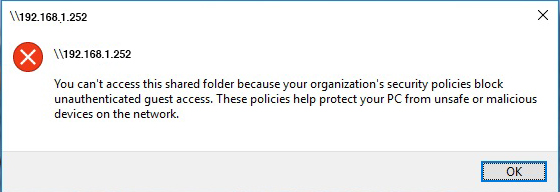
Làm sao để khắc phục lỗi không truy cập được share folder này? Hãy làm theo cách dưới nhé.
Cách 1: Chỉnh sửa registry
Giá trị đăng ký mặc định: HKEY_LOCAL_MACHINE SYSTEM CurrentControlSet Services LanmanWorkstation Parameters “AllowInsecureGuestAuth” = dword: 0 Giá trị đăng ký được định cấu hình: HKEY_LOCAL_MACHINE SYSTEM CurrentControlSet Services LanmanWorkstation Parameters “AllowInsecureGuestAuth” = dword: 1
Mở Run (Nhấn phím Windows + R), nhập regedit và nhấn Enter
Có thể bạn quan tâm:

Làm theo các bước trên hình.
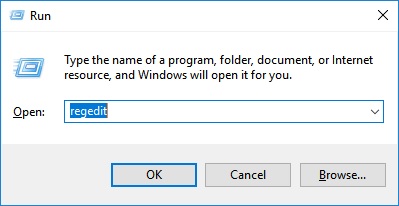

Cách 2: Chỉnh sửa policy
Mở Run (Nhấn phím Windows + R), nhập friend.com.vn và nhấn Enter
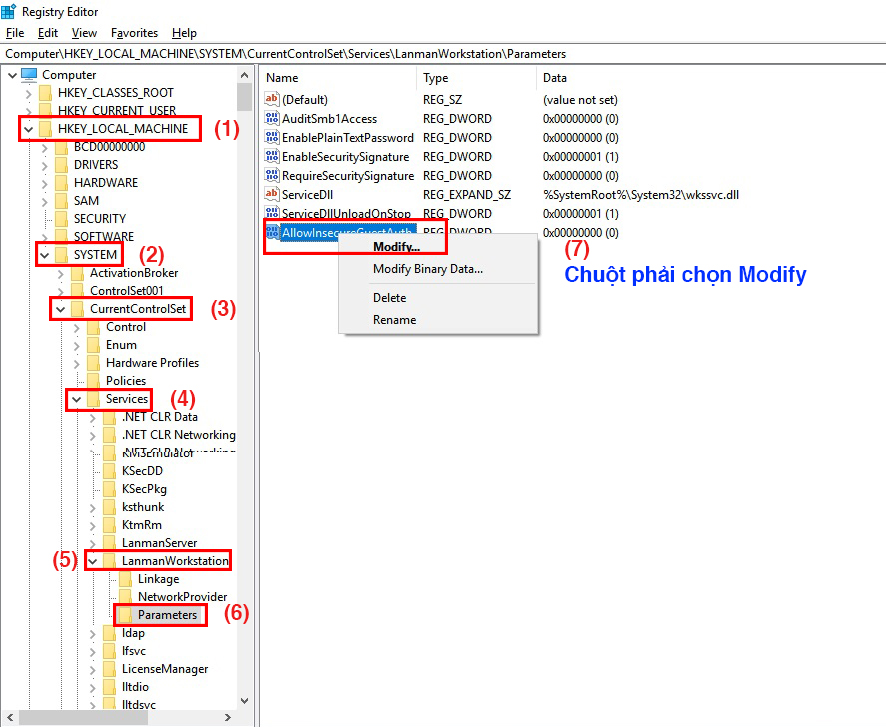
Làm theo các bước như hình
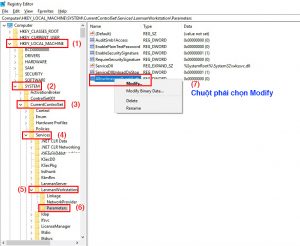
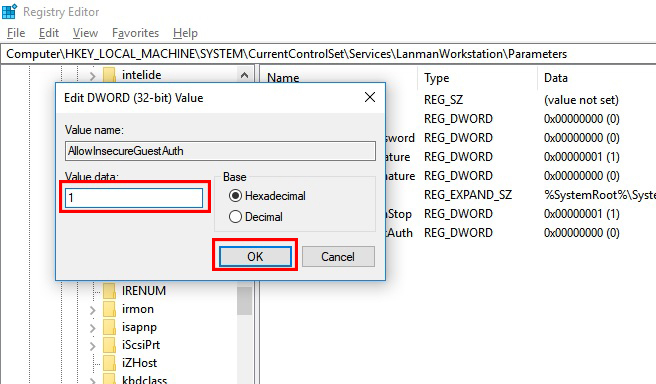
Cuối cùng chạy lệnh gpupdate để cập nhật Policy.
Thực hiện 1 trong 2 cách trên là bạn có thể truy cập vào thư mục, hoặc máy in đã chia sẻ.
Chúc bạn thành công. Thắc mắc gì vui lòng comment nhé.
- Share CrocoBlock key trọn đời Download Crocoblock Free
- Cung cấp tài khoản nghe nhạc đỉnh cao Tidal Hifi – chất lượng âm thanh Master cho anh em mê nhạc.
- Hướng dẫn cách nén file PDF để gửi Email đầy đủ nhất 2021
- Cách tìm file tải xuống trên thiết bị Android – friend.com.vn
- Hướng dẫn đăng ký thanh toán tiền điện trực tuyến/online | ZaloPay
- CV cho sinh viên chưa tốt nghiệp nên viết thế nào?
- Cách gỡ cài đặt và xóa Google Drive khỏi PC hoặc Mac – QuanTriMang.com
Bài viết cùng chủ đề:
-
Hướng dẫn cách lấy dữ liệu từ điện thoại chết nguồn
-
Share Acc Vip Fshare 2018 – Tài Khoản Fshare Vip Tốc Độ Cao
-
Cách cài Ubuntu song song với Windows 10, 8, 7 UEFI và GPT
-
Khuyến mãi hấp dẫn cho Tân sinh viên 2016 mạng Viettel
-
[Update 2021] Cách giảm dung lượng ảnh trên điện thoại
-
“Tất tần tật” kinh nghiệm mua vé máy bay bạn không nên bỏ qua!
-
4 cách định vị Zalo người khác đang ở đâu, tìm vị trí qua Zalo
-
Diện chẩn Điều khiển liệu pháp Bùi Quốc Châu
-
Sửa lỗi Full Disk 100% trên Windows với 14 thủ thuật sau – QuanTriMang.com
-
Top 3 phần mềm diệt virus miễn phí cho WinPhone
-
【Kinh tế tri thức là gì】Giải pháp phát triển Kinh tế tri thức ở Việt Nam
-
Chia sẻ tài khoản VIP hdonline gia hạn liên tục | kèm video hướng dẫn
-
Đăng ký cctalk, tạo nick TalkTV chat và nghe hát online
-
Top phần mềm kiểm tra tốc độ thẻ nhớ tốt nhất 2021
-
Cách máy bay cất cánh không phải ai cũng biết – Báo Công an Nhân dân điện tử
-
Ổ cứng bị Unallocated là bị gì và cách khôi phục dữ liệu hiệu quả






